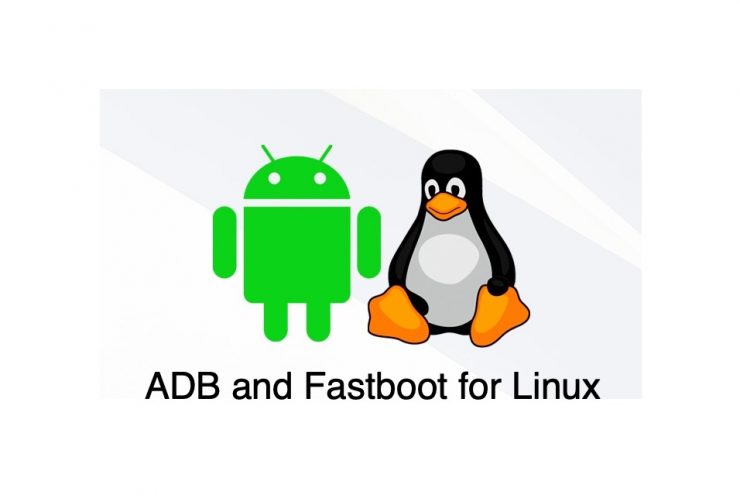Mac에서 ADB 및 Fastboot를 설치하고 사용하는 방법?
함유량:

Android SDK의 일부인 ADB 및 Fastboot 도구및 플랫폼 도구는 Android 장치와 PC간에 Android 디버그 브리지를 만드는 데 사용됩니다. 완료되면 ADB 및 Fastboot 명령을 쉽게 실행할 수 있습니다. 명확하게하기 위해 ADB와 Fastboot는 목적이 완전히 다릅니다.
그만큼 ADB 명령 기기가 켜져있을 때만 사용할 수 있습니다. 기기를 복구 / 부트 로더 메뉴로 부팅하고 APK를 설치하는 데 사용할 수 있습니다. 반면에 Fastboot 명령 기기가 부트 로더 모드 일 때만 작동합니다. 이러한 유형의 명령은 주로 IMG 또는 zip 파일 플래시, 시스템 파티션 포맷 및 기타 이러한 활동에 사용됩니다.
ADB 및 Fastboot는 Windows, Mac 및 Linux 시스템에서 작동합니다. 따라서이 게시물에서는 macOS 컴퓨터에서 ADB 및 Fastboot를 사용하는 방법을 살펴 보겠습니다.
↑ Macbook에서 ADB 및 Fastboot를 사용하는 방법?
macOS PC에서 ADB 및 Fastboot를 다운로드하고 사용하는 간단한 단계는 다음과 같습니다.
1 단계. 에 머리 설정 Android 기기에서 전화 정보 스크롤하여 빌드 번호 부분. 여기에서 빌드 번호를 7 번 탭합니다 (일부 장치에서는 5 번). 이제 개발자 옵션이 활성화되었음을 알리는 토스트 메시지가 표시됩니다.

2 단계. 이제 돌아 가기 설정 메뉴와 이번 선택 체계. 탭 고급> 개발자 옵션.

3 단계. 다음으로 이동 USB 디버깅 옵션을 선택하고 옆에있는 토글을 활성화합니다.

4 단계. 지금 다운로드 Mac 용 플랫폼 도구. 파일은 압축 된 형식으로 다운로드 된 파일을 클릭하여 모든 ADB 및 Fastboot 도구를 추출합니다. 쉽게 액세스 할 수 있도록 홈 데스크탑에 폴더를 보관하는 것이 좋습니다.

6 단계. 이제 USB 케이블을 사용하여 장치를 PC에 연결하십시오. 당신은 USB 디버깅 허용 장치의 대화 상자. 탭 허용하다 ADB 연결을 만듭니다.
이 개인용 컴퓨터 인 경우 이 컴퓨터에서 항상 허용 선택권. 그렇지 않으면 장치를 PC에 연결할 때마다이 팝업이 표시됩니다.

7 단계. 그런 다음 Mac에서 터미널 앱을 열고 다음을 입력하십시오. command (⌘) + 스페이스 바 열기 위해 스포트라이트, 및 검색 단말기.

8 단계. 여기에 입력 파일 위치가있는 cd, 내 Macbook의 경우 'cd / nikhilazza / admin / Desktop / Platform Tool'이고 Enter 키를 누릅니다. 또는 cd를 입력하고 폴더를 터미널로 드래그 한 다음 Enter 키를 누를 수 있습니다.

9 단계. 이제 전화가 Mac 터미널에 연결되어 있는지 확인하려면 다음을 입력하십시오. ./adb 장치 또는 adb 장치 명령하고 Enter를 누르십시오.
./adb 기기
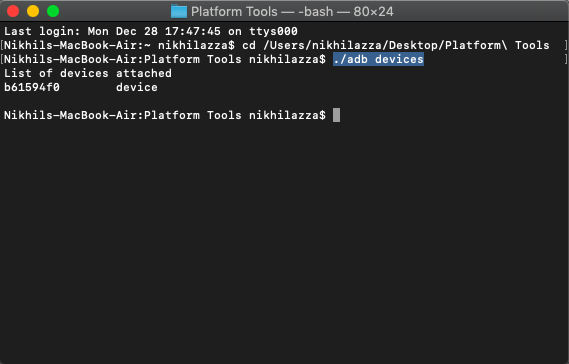
연결에 성공하면 코드와 함께 연결된 장치 목록이 표시됩니다.

이제 ADB 및 Fastboot를 사용하여 Android 휴대 전화를 Macbook과 성공적으로 연결했습니다.
↑ 유용한 ADB 및 Fastboot 명령
- adb 기기 – PC와 모바일 간의 연결 확인
- adb 재부팅 복구 – 전화기를 복구 모드로 재부팅하십시오.
- adb reboot-bootloader – 휴대 전화를 부트 로더 모드로 재부팅합니다.
- adb push [소스] [대상] – 컴퓨터에서 휴대폰으로 파일을 복사합니다.
- adb pull [소스] [대상] – 휴대폰에서 컴퓨터로 파일을 복사합니다.
- adb shell [명령] – 호스트 Android 장치의 터미널에서 명령을 열거 나 실행합니다.
- fastboot oem 잠금 해제 – 부트 로더의 잠금을 해제하여 루트 액세스를 가능하게합니다.
- fastboot 플래시 복구 – 사용자 지정 복구 이미지를 휴대폰에 플래시합니다.
결론: 위의 가이드를 통해 Macbook 컴퓨터에 ADB 및 Fastboot 명령을 설치하고 사용할 수 있습니다.












![[안내] 부트 로더 잠금 해제 및 OnePlus 3에서 TWRP 설치](/images/Tech-Tips/Guide-Unlock-Bootloader-and-Install-TWRP-in-OnePlus-Three_5632.png)

![[안내] 부트 로더, 플래시 TWRP 및 루트 OnePlus 3T 잠금 해제](/images/Tech-Tips/Guide-Unlock-Bootloader-Flash-TWRP-and-Root-OnePlus-3T_5364.png)